如何在 Microsoft Teams 中创建选项卡
Microsoft Teams是一个强大的工具,可用于与同事和其他任何人协作。我们可以肯定地说,该工具包含大量功能,其中许多人可能永远不会使用。这些功能之一是创建选项卡的能力。在这篇文章中,我们将向您展示如何在Microsoft Teams桌面版和 Web 版中创建和添加自定义可配置选项卡。(Tabs)
如何在MS Teams中创建自定义选项卡?
创建自定义选项卡(custom tabs)的功能使用户可以更轻松地从Microsoft Teams中访问文件、应用程序和其他工具。不仅如此,团队成员还可以访问位于这些自定义选项卡中的文件和应用程序。
如何在Microsoft Teams中创建(Microsoft Teams)选项卡(Tabs)
以下信息将帮助您相对轻松地在Microsoft团队中创建自定义选项卡:(Microsoft)
- 启动 Microsoft 团队应用
- 打开您的频道或聊天
- 创建应用选项卡
- 从标签中重命名或删除应用程序
- 创建文件选项卡。
1]启动Microsoft Teams应用
您应该在这里做的第一件事是在Windows 11/10或通过Microsoft Edge的网络版本上启动(Microsoft Edge)Microsoft Teams桌面应用程序。如果您愿意,可以使用其他网络浏览器,所以不要担心。
2]打开您的频道或聊天

启动Teams应用程序后,您可能会看到个人空间(Personal space)。要切换到首选频道,请单击位于应用右上角的个人资料图标(profile icon),然后从下拉菜单中从列表中选择频道。
3]创建一个应用程序选项卡
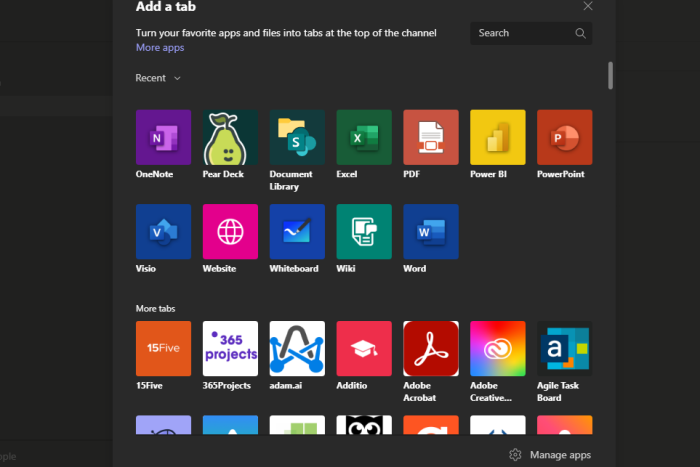
当涉及到创建应用程序选项卡时,只需单击加号图标(plus icon),然后从那里选择或搜索要添加到频道的应用程序。如果尚未添加该应用程序,请点击添加(Add)并单击任何要求您继续前进的提示。
创建应用程序后,它将显示为顶部的选项卡,您可以随时选择它。
4]从标签中重命名(Rename)或删除应用程序

如果您想重命名应用程序的名称,只需单击名称上的箭头即可显示下拉菜单(dropdown menu)。从那里,单击重命名(Rename)以更改应用程序的名称。或者,您可以选择删除(Remove)以永久删除它。
5]创建文件选项卡

文件(File)选项卡很酷。人们可以将它们用于参考、说明、指南等。您需要为员工快速访问的任何内容,您都可以为每个人创建一个文件选项卡。
首先,您必须添加要转换为选项卡的文件。通过单击“上传(Upload)”按钮执行此操作,然后选择应添加的文件。
最后,点击文件旁边的三点按钮,然后选择Make this a tab,它就会立即出现在上面的选项卡区域。
如何在Microsoft Teams中编辑选项卡?
上面我们已经解释了如何重命名选项卡。在编辑方面,您可以通过单击更改选项卡的内容,然后使用编辑器进行更改,如果有的话。
您可以在Microsoft Teams(Microsoft Teams)中将哪些应用添加为选项卡?
用户可以从多个应用程序中进行选择以添加到选项卡中。其中包括Microsoft应用程序,如Word、Excel、Planner、SharePoint、GitHub、Forms或OneNote。您可以添加Trello、Wikipedia、Asana、Evernote等第三方应用程序。
现在阅读(Now read):如何在 Microsoft Teams 中锁定会议?(How to Lock Meetings in Microsoft Teams?)
Related posts
如何添加Zoom给Microsoft Teams
如何在Linux and macOS上安装Microsoft Teams
如何在Microsoft Teams上赞美Microsoft Teams的工作
你错过了,要求你的管理员启用Microsoft Teams
Turn Off Read Receipts在Microsoft Teams为团队成员
Microsoft Teams管理员禁用Video sharing
如何将Google Calendar连接到Slack,Zoom and Microsoft Teams
如何使用IP Camera apps与Microsoft Teams and Skype
现代认证失败,Status code 4c7 - Microsoft Teams error
从输出开关Microsoft Teams status的Office为可用
Zoom vs Microsoft Teams VS Google Meet vs Skype
如何录制Microsoft Teams meeting o PC or Mobile
如何降低Background Noise在Microsoft Teams
如何使用Custom Backgrounds在Microsoft Teams
如何设置,Schedule and Join A Microsoft Teams meeting
如何在Microsoft Teams中更改Team Picture
如何在Windows 11上更改Microsoft Teams中的Theme
如何从Microsoft Teams恢复Deleted Document
您的IMs and calls将前往Microsoft Teams - Business Skype
Microsoft Teams Best Project Management apps
